轻松搞定!新买惠普笔记本系统安装指南
当您拥有一台崭新的惠普笔记本,如何为它安装系统可能会让您感到有些困惑,别担心,接下来将为您详细介绍新买惠普笔记本的系统安装教程,让您轻松上手,开启流畅的使用之旅。
惠普笔记本的系统安装,其实并没有想象中那么复杂,只要您按照正确的步骤操作,就能顺利完成。
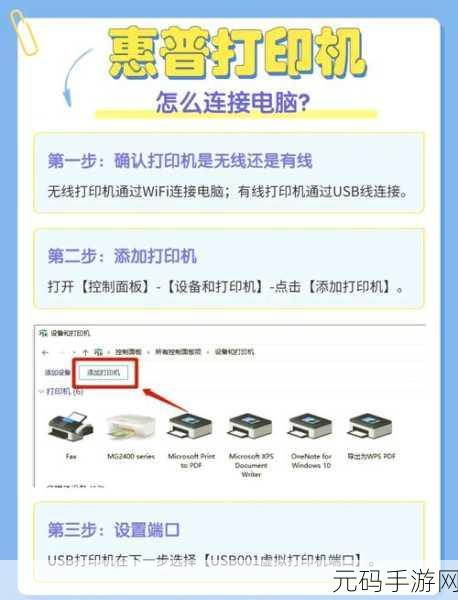
第一步,准备工作必不可少,您需要准备一个容量足够的 U 盘,并将其制作成系统启动盘,确保您已经获取了正版的操作系统镜像文件,可以从微软官方网站下载,记得备份好笔记本中的重要数据,以免在安装过程中丢失。
第二步,进入笔记本的 BIOS 设置,在开机时按下相应的按键(通常是 F2 或 F10),进入 BIOS 界面,在 BIOS 中,将启动顺序设置为首先从 U 盘启动。

第三步,插入制作好的系统启动盘,重启笔记本,笔记本将会从 U 盘启动,进入系统安装界面,按照提示进行操作,选择安装语言、分区等相关设置。
第四步,等待系统安装完成,这可能需要一些时间,期间请耐心等待,不要随意中断安装过程。
第五步,安装完成后,进入系统进行初步设置,设置用户名、密码、网络连接等。
安装必要的驱动程序,您可以通过惠普官方网站下载对应型号笔记本的驱动程序,或者使用一些驱动安装工具来自动安装。
新买惠普笔记本的系统安装虽然步骤较多,但只要您认真操作,就一定能够成功,希望以上教程能够帮助您顺利完成系统安装,让您的惠普笔记本尽快为您服务。
文章参考来源:个人经验及相关技术资料整理。









